Instagram‘ı kullanarak Akıllı telefonunuzu kullanarak fotoğraf ve kısa videolar çekin, bunları özelleştirmenin ve paylaşın. Bu kılavuzda Instagram gönderilerinin web sitenize nasıl gömüleceği gösterilmektedir.
Bu kılavuzda
Video Dökümü
Merhaba, bu videoda WordPress düzenleyicisi kullanarak Instagram gönderilerinin nasıl gömüleceği gösterilecektir.
Instagram blokumuzu ekleyerek başlayabiliriz.
Ve sonrasında mevcut bir gönderinin bağlantısını kopyalayabiliriz. Burada bir gönderim var.
Doğrudan düğmeye yapıştırabiliyorum. Göm düğmesine tıklayarak sayfadaki gönderileri veya eklediğim gönderileri görebiliyorum.
Ve bu videolarda da mükemmel şekilde çalışıyor.
Bir Instagram gönderisini gömdüğünüzde web sitenizin ziyaretçileri, doğrudan Instagram web sitesini ziyaret etmeye gerek kalmadan fotoğrafları veya videoları doğrudan sitenizden görüntüleyebilir. Fotoğraflar, videolar ve reels’ler gömebilirsiniz. Instagram’dan bir gönderiyi gömmek için şu adımları izleyin:
- Web tarayıcınızın adres çubuğundan veya Instagram uygulamasından Instagram gönderisinin URL’sini kopyalayın. Şunun gibi gözükür:
https://www.instagram.com/p/CuzSGmjO5MP - WordPress düzenleyicide başka bir metin veya boşluk olmadan URL’yi yeni bir satıra yapıştırın. Gönderi bir Gömme blokunun içine otomatik olarak gömülür. Varsayılan olarak, URL mevcut görseli en büyük boyutta (612 piksel genişliğinde) yerleştirir.
- (İsteğe bağlı) Gömmenin üzerinde veya altında görünen araç çubuğunda gömmeyi sola, sağa veya ortaya hizalayabilirsiniz.
- (İsteğe bağlı) Farklı tarayıcı boyutlarında en boy oranını korumak için Blok ayarlarında Küçük cihazlar için boyutlandırma seçeneğini açın.
Gömülü videolar çok benzer ancak üçgen şeklinde bir “oynat” sembolü içerir:
Gömmeniz çalışmıyorsa nedenini öğrenmek için Gömme Bağlantılarında Sorun Giderme kılavuzumuza göz atın.
Instagram profilinizdeki en son gönderilerin otomatik olarak güncellenen bir ızgara görünümünü görüntülemek için En Son Instagram Gönderileri blokunu kullanın.
En Son Instagram Gönderileri blokunu eklemek için + Blok Ekleyici simgesine tıklayın ve “Instagram” kelimesini arayın. Bloku gönderiye veya sayfaya eklemek için En Son Instagram Gönderileri‘ne tıklayın.
Blok ekleme hakkında ayrıntılı yönergelere buradan ulaşabilirsiniz.
En Son Instagram Gönderileri blokunu ekledikten sonra, Instagram hesabınıza bağlanmanız istenir. Eklenti özellikli siteniz varsa sitenin gizlilik ayarları Gizli değil Herkese Açık veya Çok Yakında moduna ayarlanmalıdır.
Şu adımları izleyerek sitenizi Instagram’a bağlayın:
- Instagram’a Bağlan‘a tıklayın.
- Açılır pencerede İzin Ver‘e tıklayarak bağlantıyı onaylayın.
- Bağlamak istediğiniz hesabı aşağıdaki görselde gösterildiği gibi seçin.
- Yeniden Instagram’a Bağlan‘a tıklayın.
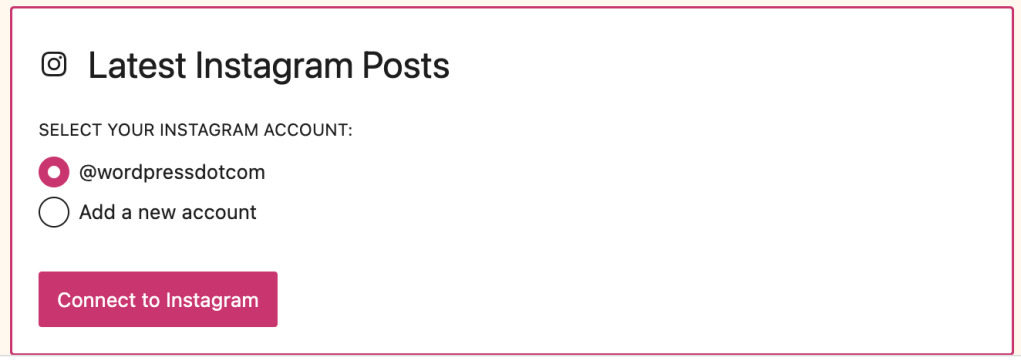
En son dokuz Instagram gönderinizden oluşan bir ızgara görünümünü sayfanıza gömülmüş halde görürsünüz. Ortak gönderiler (bir sohbette paylaşılan gönderiler) şu anda dahil değildir. Izgara görünümünü nasıl özelleştireceğiniz hakkında daha fazla bilgi edinmek için sonraki adımı ziyaret edin.
Panonuzda Araçlar → Pazarlama → Bağlantılar‘a (veya WP Yöneticisi kullanıyorsanız Barındırma → Bağlantılar‘a) giderek sitenizi Instagram’a bağlayabilir veya Instagram’la bağlantısını kesebilirsiniz. Burada Instagram bağlantısını keserseniz WordPress.com hesabınızdaki tüm sitelerinizle bağlantısı kaldırılır.
Bir blok seçtiğinizde sağ kenar çubuğunda ek blok ayarlarını görürsünüz. Kenar çubuğunu görmüyorsanız ayarları görüntülemek için sağ üst köşedeki Ayarlar simgesine tıklamanız gerekebilir. Bu simge, iki adet eşit boyda olmayan sütuna sahip bir kareye benzer:

Seçenekler şunlardır:
Hesap Ayarları: Bağladığınız Instagram hesabını görüntüleyin. Söz konusu hesabı kaldırmanız veya başka bir hesap bağlamanız gerekiyorsa bu hesabın bağlantısını kaldırın.
Görüntü Ayarları: Görüntülenen Instagram gönderilerinin sayısını, kullanılan sütun sayısını ve Instagram kılavuzundaki her bir gönderiyi ayıran alan miktarını (piksel olarak hesaplanır) ayarlayın.
Mobilde yığın: Mobilde yığın etkinleştirildiğinde, soldaki içerik sağdaki içeriğin üstünde gösterilir (masaüstü ekranlarında olduğu gibi yan yana değil.) Bu, mobil ziyaretçiler için daha iyi bir deneyim sağlar.
Gelişmiş: Gelişmiş sekmesi, blokunuza bir CSS sınıfı ekleyerek özel CSS yazmanıza ve bloka stil vermenize olanak tanır. Bloklara CSS sınıfları ekleme hakkında daha fazla bilgi edinin.
Hizalama ve Genişlik: En Son Instagram Gönderileri bloku araç çubuğu; bloku sola, ortaya veya sağa hizalamak için seçenekler içerir, ayrıca temanız tarafından destekleniyorsa geniş veya tam genişlikte ekranlar kullanır:
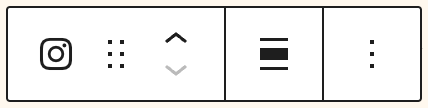

İki En Son Instagram Gönderileri bloku (ör. her bir blok için bir hesap) kullanmak için ikiye kadar Instagram hesabı bağlayabilirsiniz. Aynı oturumu kullanarak birden fazla Instagram hesabını yönetirseniz çalışmaz.
Sitenize ilk Instagram hesabınızı bağladıktan sonra ikinci hesabı bağlamak için şu adımları izleyin:
- Yeni bir tarayıcı sekmesinde Instagram.com’u ziyaret edin ve Instagram Hesabı 2’de oturumu kapatın.
- Instagram Hesabı 2’de oturum açın.
- Sitenizin panosunu ziyaret edin.
- Araçlar → Pazarlama → Bağlantılar‘a (veya WP Yöneticisi kullanıyorsanız Barındırma → Bağlantılar‘a) gidin.
- Instagram’ın altında açılır oka tıkayın ve Farklı bir hesap bağla‘yı seçin.
- Bağlandıktan sonra artık iki En Son Instagram Gönderileri bloku kullanabilirsiniz.
Sitenizi Instagram’la entegre etmek için şunlar gibi başka seçenekler de vardır:
- Sosyal Simgeler blokunu kullanarak profilinize bağlantı sağlayan bir Instagram logosu gösterin.
- Gönderileri bir Instagram İşletme hesabına otomatik olarak paylaşın.